Desde a chegada do GPS, ficou fácil visitar lugares que você nunca foi,
sem o risco de ficar completamente perdido. No entanto, com as
frequentes alterações de rotas, a falta de atualização do aparelho pode
acabar te deixando sem saber para onde ir.
Neste tutorial, você vai aprender como atualizar os GPSs das marcas TomTom, Garmin e Apontador em passos rápidos e simples.
*Importante: os serviços de atualização aqui demonstrados são pagos.
Tomtom
 GPS TomTom (Foto: Divulgação)
Passo 1. Acesse o site da TomTomPasso 2. Clique em “Download do mapa mais recente
GPS TomTom (Foto: Divulgação)
Passo 1. Acesse o site da TomTomPasso 2. Clique em “Download do mapa mais recente
Passo 3. Selecione o seu modelo
Passo 4. Na região escolhida, selecione o mapa desejado
Passo 5. Efetue a compra do novo mapa.
Passo 6. Conecte o GPS ao computador e ligue-o.
Passo 7. Inicie sessão na sua conta MyTomTom.
Passo 8. Selecione “Procurar novos conteúdos”
Passo 9. Clique em “Iniciar descarregamento”
Passo 10. Pronto! Basta desconectar o aparelho e navegar.
Garmin
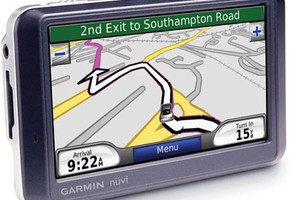 GPS Garmin (Foto: Divulgação)
Passo 1. Acesse o site da GarminPasso 2. Clique em “Mapas”
GPS Garmin (Foto: Divulgação)
Passo 1. Acesse o site da GarminPasso 2. Clique em “Mapas”
Passo 3. Clique em “Gerenciar Mapas”
Passo 4. Selecione o modelo do seu GPS
Passo 5. Conecte o seu GPS ao computador e siga as instruções do site.
Apontador
 GPS Apontador (Foto: Divulgação)
Passo 1. Acesse o site Naviextras Passo 2. Cadastre-se para fazer a atualização.
GPS Apontador (Foto: Divulgação)
Passo 1. Acesse o site Naviextras Passo 2. Cadastre-se para fazer a atualização.
Passo 3. Na barra superior da página, clique em “Mapas e mais”
Passo 4. Clique na região desejada para atualização do mapa
Passo 5. Escolha o que quer atualizar. Se a sua opção for tudo o que o site oferece, selecione “todos os tipos”.
Passo 6. Clique em “Ler mais” sobre a região que escolher.
Passo 7. Selecione o pacote desejado
Passo 8. Clique em “baixar com toolbox naviextras”
Passo 9. Baixe a ferramenta Toolbox naviextras
Passo 10. Instale a ferramenta em seu computador
Passo 11. Clique em “Adquirir Mapas & Mais” e selecione novamente o mapa que desejar e siga as instruções do site.
Neste tutorial, você vai aprender como atualizar os GPSs das marcas TomTom, Garmin e Apontador em passos rápidos e simples.
*Importante: os serviços de atualização aqui demonstrados são pagos.
Tomtom
 GPS TomTom (Foto: Divulgação)
GPS TomTom (Foto: Divulgação)Passo 3. Selecione o seu modelo
Passo 4. Na região escolhida, selecione o mapa desejado
Passo 5. Efetue a compra do novo mapa.
Passo 6. Conecte o GPS ao computador e ligue-o.
Passo 7. Inicie sessão na sua conta MyTomTom.
Passo 8. Selecione “Procurar novos conteúdos”
Passo 9. Clique em “Iniciar descarregamento”
Passo 10. Pronto! Basta desconectar o aparelho e navegar.
Garmin
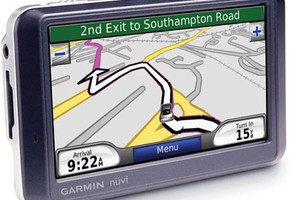 GPS Garmin (Foto: Divulgação)
GPS Garmin (Foto: Divulgação)Passo 3. Clique em “Gerenciar Mapas”
Passo 4. Selecione o modelo do seu GPS
Passo 5. Conecte o seu GPS ao computador e siga as instruções do site.
Apontador
 GPS Apontador (Foto: Divulgação)
GPS Apontador (Foto: Divulgação)Passo 3. Na barra superior da página, clique em “Mapas e mais”
Passo 4. Clique na região desejada para atualização do mapa
Passo 5. Escolha o que quer atualizar. Se a sua opção for tudo o que o site oferece, selecione “todos os tipos”.
Passo 6. Clique em “Ler mais” sobre a região que escolher.
Passo 7. Selecione o pacote desejado
Passo 8. Clique em “baixar com toolbox naviextras”
Passo 9. Baixe a ferramenta Toolbox naviextras
Passo 10. Instale a ferramenta em seu computador
Passo 11. Clique em “Adquirir Mapas & Mais” e selecione novamente o mapa que desejar e siga as instruções do site.